ナレーターを使用してWindowsメールアプリでメールを作成する方法
メールアプリ は、最新の Windows 11/10でリリースされた新しいデフォルトアプリの1つです。 オペレーティング·システム。シンプルなデザイン、新機能、タッチサポートを備えたWindowsメールクライアントは、デフォルトのメールアプリとして設定するのに最適です。メールアプリを使用すると、読み、作成、添付ファイルの追加、メールの送信が非常に簡単で簡単になりますが、ナレーターでアプリを使用する方法も知っておく必要があります。 またはスクリーンリーダー 。この投稿では、スクリーンリーダーを使用して、メールで新しいメールメッセージを作成および送信する方法と、メールメッセージに添付ファイルを追加する方法について学習します。
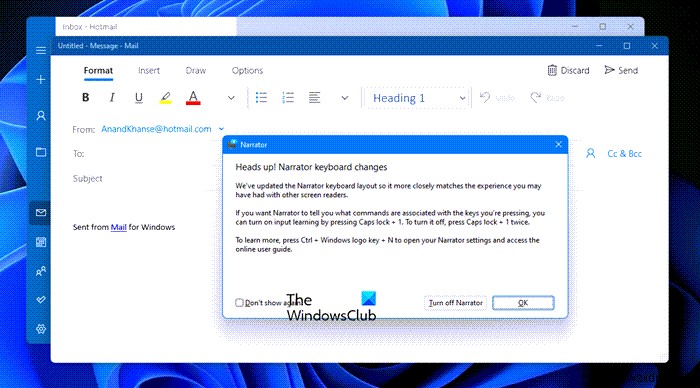
ナレーターを起動できます Win + Ctrl + Enterを押すだけです 同時に。スクリーンリーダーとも呼ばれるナレーターは、PC画面に表示されるテキストを読み上げます。したがって、視覚障害のある個人の場合は、いつでもナレーターでメールアプリを使用できます。
ナレーターを使用してWindowsメールアプリでメールを作成する方法
- Windows 10メールアプリを開き、Ctrl+Nを押して新しいメールメッセージを作成します。アプリは、デフォルトでアドレス行にカーソルが設定された新しいメッセージウィンドウを開きます。
- 受信者の名前を入力すると、メールアプリは入力した文字に基づいて連絡先のリストを自動的に提案します。
- 上を使用して連絡先リストをナビゲートできます およびダウン 矢印キー。
- Enterキーを押してリストから連絡先の名前を選択するか、リストにない場合は名前を入力します。
- 受信者のメールアドレスの入力または追加が完了したら、件名が表示されるまでTabキーを押します。
- 件名を入力し、もう一度Tabキーを押して、メール本文タブに移動します。
- メッセージを入力し、メールを送信する準備ができたらAlt+Sを押します。
ナレーターを使用してメールメッセージに添付ファイルを追加する方法
- 添付ファイルを追加するメッセージを開きます。
- Altを押します キーを押すと、フォーマットに移動します リボンのボタン。
- 右矢印キーを使用して先に進み、挿入に到達します
- 下矢印を押します キーを押すと、[添付]ボタンが表示されます。
- 添付を選択します Enterを押してボタンを押します キーを押すと、ファイルエクスプローラーが開きます ファイル名ボックスにカーソルが自動的に設定されます 。
- Shift + Tabを使用してフォルダを参照します キーを押し、下矢印を使用してファイル間を移動します
- スペースバーを使用する キーを押してファイルを選択し、タブを押します 開くに進むためのキー
- Enterを押します キーを押すと、ファイルがメールアプリのメッセージに添付されます。
- Alt + Sを押します メールを送信する準備ができたら。
これは、組み込みのナレーターでWindowsメールアプリを使用する方法です。ナレーターは、PC画面に表示されるテキストを読み上げます。したがって、目の不自由な人、視力の弱い人、完全な視力のある人など、スクリーンリーダーでいつでもメールアプリを使用できます。 Windowsオペレーティングシステムには、加齢に伴う障害やその他の障害を持つ人々がWindowsを簡単に使用できるようにするいくつかのユーザー補助機能が含まれています。
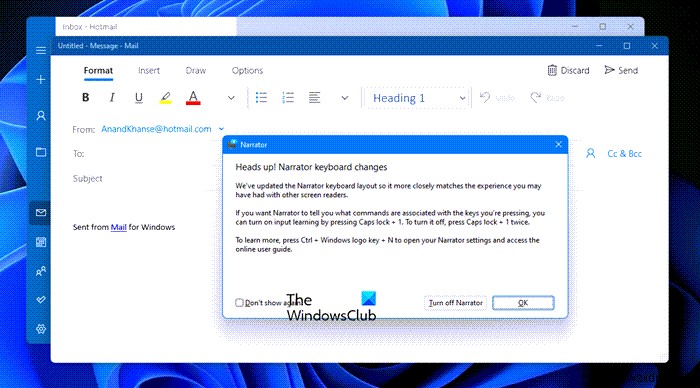
-
Windows PC で Grammarly を使用する方法
日常業務になんらかの形式のライティングが含まれる場合、文法、スペル、明瞭度などをチェックするタイピング アシスタント アプリは不可欠ではありません。実際、この時点で、それはほとんど必要です。 Grammarly は、そのような広く知られているライティング アシスタントの 1 つです。さらに、Grammarly は Windows 用のブラウザー拡張機能および Windows アプリとして利用できます。それでは、両方の方法で Windows で Grammarly を使用する方法を見てみましょう。 Windows で Grammarly を使用する方法 Windows ユーザーの場合、Gr
-
Windows メールの設定方法
Mail は Microsoft の無料のメール アプリで、Windows Vista 自体から、すべての最新バージョンの Windows で利用できます。このアプリは無料で利用でき、事前にオペレーティング システムにインストールされています。 メール クライアントは、1 つの場所からすべてのメールとファイルにアクセスできる単一の場所として機能します。最小限のインターフェイスとアクセシビリティは、マイクロソフトのユーザー ベース全体にファンを持っています。この記事では、メール アカウントを正しく使用できるように設定する方法を紹介します。それでは始めましょう。 Windows メールの設定方法
